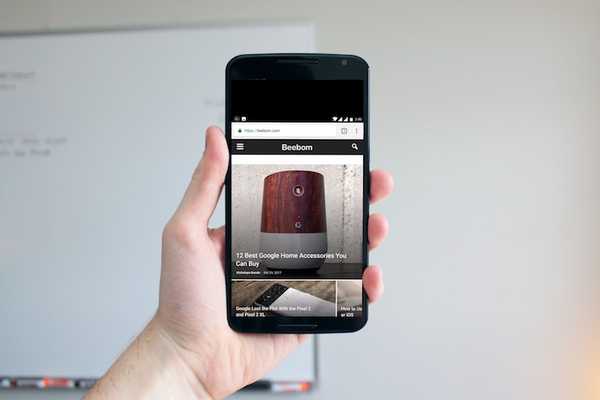
Yurich Koshurich
0
3343
876
Quando Apple ha lanciato il suo primo grande iPhone (iPhone 6 Plus), sapeva che le persone avrebbero difficoltà ad adattarsi alle nuove dimensioni dello schermo, soprattutto quando il più grande iPhone prima del lancio di iPhone 6 e 6 Plus sfoggiava uno schermo di soli 4- pollici. Per aiutare gli utenti a gestire il nuovo grande iPhone, Apple ha introdotto una nuova funzionalità di Raggiungibilità. Tocca due volte il pulsante Home e la metà superiore dello schermo scorrerà verso il basso, consentendoti di interagire con l'interfaccia utente senza usare la lancetta dei secondi. Sul lato Android, alcuni produttori come Samsung e Huawei hanno la propria funzionalità di raggiungibilità chiamata modalità a una mano. Tuttavia, poiché Android non supporta questa funzione naturalmente, la maggior parte di essi, inclusi i telefoni Pixel di Google, non supporta questa funzione. Inoltre, preferisco l'implementazione di Apple della modalità con una sola mano rispetto a ciò che viene fatto da artisti del calibro di Samsung e Huawei. Quindi, in questo articolo ti dirò un metodo che puoi utilizzare per ottenere la funzionalità Raggiungibilità simile a iPhone sul tuo dispositivo Android:
Ottieni funzionalità di raggiungibilità simile ad iPhone su Android
Per ottenere la funzionalità di raggiungibilità simile a iPhone sul nostro dispositivo Android, utilizzeremo un'app di terze parti e i comandi ADB. Il tutorial sarà abbastanza semplice, quindi basta seguire per farlo funzionare in pochissimo tempo.
- Scarica e installa l'app One-Handed Mode dal Play Store.
- Ora avvia l'app e tocca accanto fino a raggiungere la pagina in cui si dice "Istruzioni ADB". La pagina è difficile da perdere poiché è l'ultima pagina del processo di installazione e ha uno sfondo rosso accecante. Ora, se sei rootato, basta toccare il segno di spunta per completare il processo, tuttavia, se non sei rootato, segui.
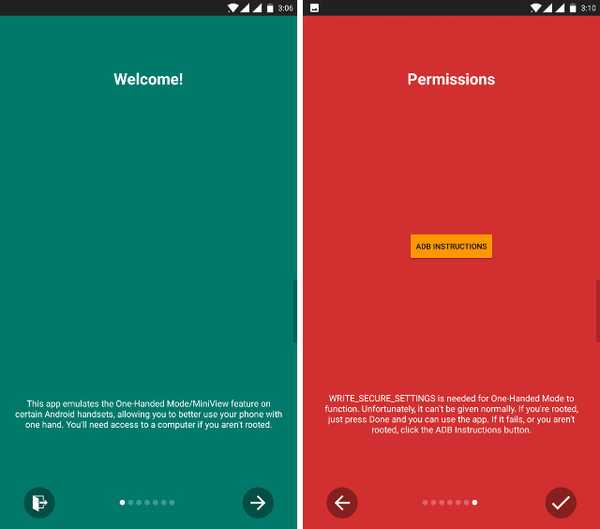 3. Per i dispositivi non rooted, lo faremo utilizzare i comandi ADB per concedere le autorizzazioni necessarie all'app. A tale scopo, puoi utilizzare sia Mac che PC. L'unica modifica è che con Mac utilizzeremo Terminal mentre il Prompt dei comandi verrà utilizzato nel PC. Dal momento che ho un Mac, sto usando Terminal, ma certi che i comandi saranno gli stessi. Se non hai mai usato ADB, puoi fare clic qui per sapere come installare ADB sul tuo Mac o PC.
3. Per i dispositivi non rooted, lo faremo utilizzare i comandi ADB per concedere le autorizzazioni necessarie all'app. A tale scopo, puoi utilizzare sia Mac che PC. L'unica modifica è che con Mac utilizzeremo Terminal mentre il Prompt dei comandi verrà utilizzato nel PC. Dal momento che ho un Mac, sto usando Terminal, ma certi che i comandi saranno gli stessi. Se non hai mai usato ADB, puoi fare clic qui per sapere come installare ADB sul tuo Mac o PC.
4. Ora, con ADB installato sul computer, collegare il telefono ad esso con un cavo. Ora, avvia Terminal / Prompt dei comandi sul tuo computer e digitare il comando seguente e premere Invio / Invio.
dispositivi adb

5. Una volta, premi invio dovresti vedere il tuo dispositivo rappresentato da un codice alfanumerico seguito dalla parola dispositivo, come mostrato nella figura sotto.
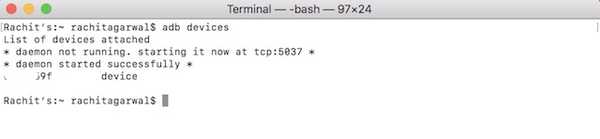
6. Ora, basta digitare il seguente comando e premere invio / ritorno. Ricordati che il comando fa distinzione tra maiuscole e minuscole. Per evitare confusione, basta copiare e incollare il comando.
adb shell pm grant com.xda.onehandedmode android.permission.WRITE_SECURE_SETTINGS
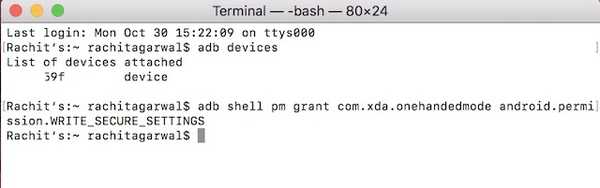
7. Ora, disconnetti il telefono dal computer, esci e riavvia l'app sul tuo smartphone. Prima di tutto se l'app funziona o no. Toccare il pulsante "OFF" mostrato nella foto qui sotto. Dovrebbe dire "ON" ora.
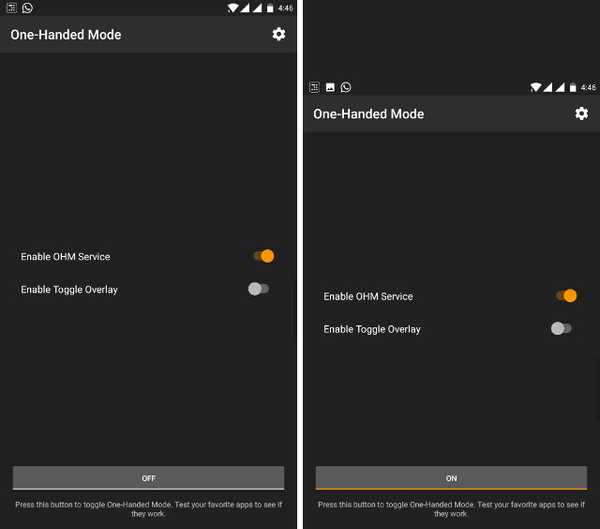
8. Ora, vai alla schermata iniziale e avvia qualsiasi app per vedere come appare in modalità con una sola mano.
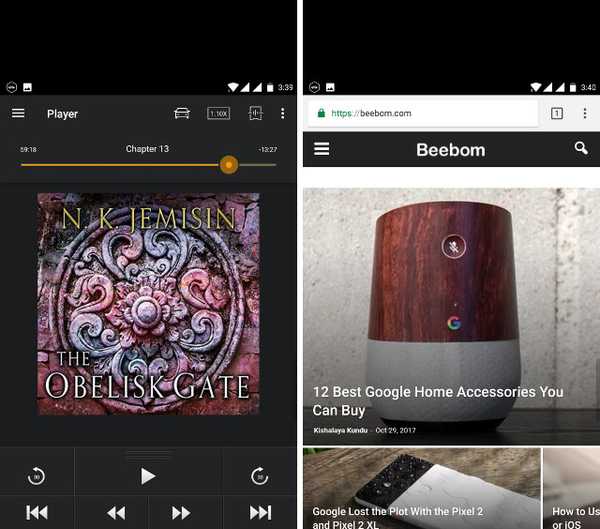
9. Una volta, sei soddisfatto del test, puoi acquistare l'app ($ 1,99) tramite acquisti in-app per usarla come soluzione personale in modalità a una mano. Inoltre viene fornito con una bolla mobile che può essere posizionata ovunque sullo schermo. Ogni volta che vuoi attivare la modalità con una sola mano, tocca la bolla per attivarla.
Nota: Non tutte le app supportano questa funzionalità, quindi troverai alcune app glitch quando si utilizza la modalità a una mano con questa app.
VEDERE ANCHE: Come annullare la registrazione di iMessage e FaceTime
Ottieni la modalità di raggiungibilità di iPhone su Android
Se possiedi un grande smartphone, la modalità Raggiungibilità di iOS ti tornerà utile in molte situazioni. Tuttavia, poiché l'app viene pagata, potresti non essere disposto a pagare per il servizio. In tal caso, è necessario considerare l'usabilità di questa funzione per il proprio scenario di caso d'uso. Facci sapere nella sezione commenti qui sotto se trovi questa app abbastanza utile da spendere soldi o meno. Inoltre, condividi con noi i tuoi problemi di possedere uno smartphone a grande schermo.















